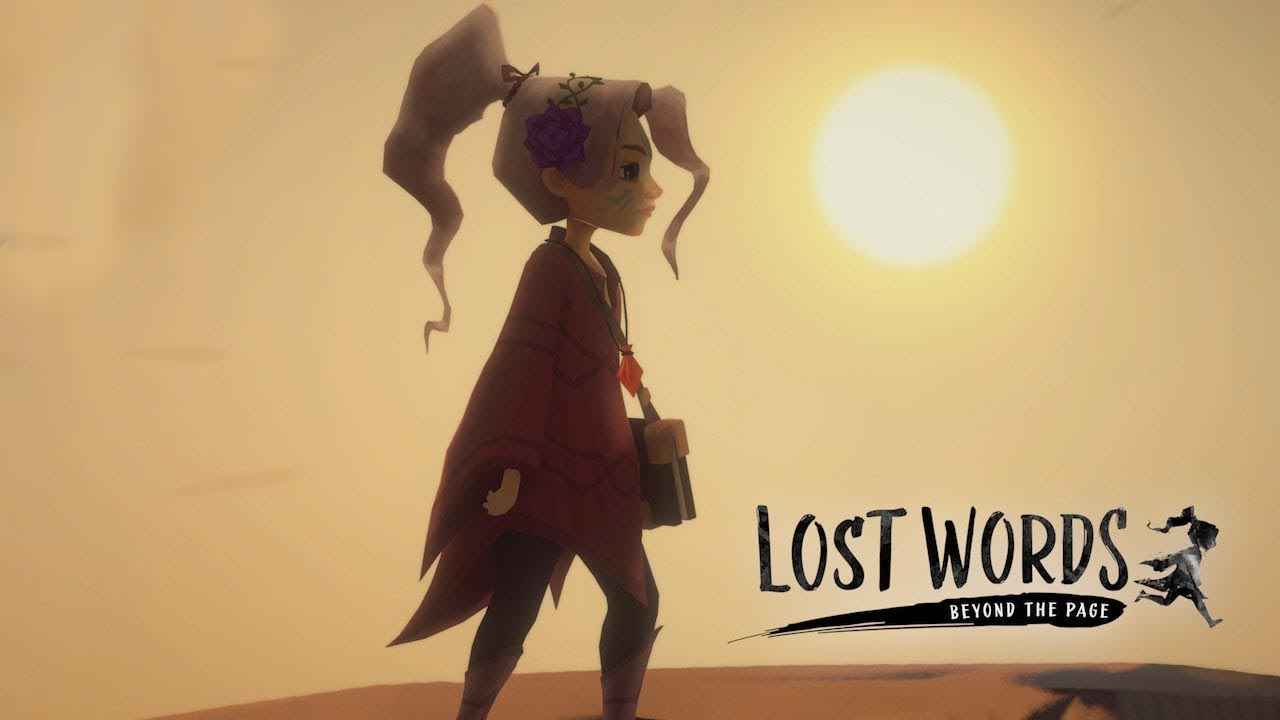Questa guida ti mostrerà come risolvere i problemi del controller del gamepad in Lost Words: Oltre la pagina su PC Windows. Dall'uscita del gioco, molti giocatori hanno segnalato che i loro controller non funzionano su Lost Words: Oltre la pagina.
Per affrontare questo Lost Words: Oltre il problema del controller della pagina, abbiamo compilato tutti i metodi che risolveranno il problema.
Come correggere le parole perse: Oltre il problema del controller della pagina
Di seguito sono riportati i passaggi su come riparare il controller non funzionante in Lost Words: Oltre la pagina.
Aggiustare 1: Configurazione a vapore
Poiché questo gioco è disponibile su Steam, iniziamo con questo metodo. Assicurati che il tuo controller sia configurato correttamente su Steam per funzionare con Lost Words: Oltre la pagina. Dai un'occhiata ai passaggi seguenti per configurare il tuo controller Steam.
- Apri l'applicazione Steam
- In alto a sinistra, Fai clic su Steam e seleziona Impostazioni
- Vai alla sezione Controller e fai clic su Impostazioni generali del controller
- Seleziona il controller di gioco facendo clic sulla casella di spunta
- Fare clic sul pulsante Indietro o semplicemente chiudere la finestra.
L'ultima cosa che devi fare è lanciare Lost Words: Beyond the Page e controlla se il problema del controller è stato risolto. Tieni presente che è necessario collegare il controller prima di avviare il gioco.
Aggiustare 2: Aggiornamento driver
Uno dei problemi più comuni per un controller che non risponde è che non funziona in Lost Words: Beyond the Page è un driver obsoleto o incompatibile sul tuo computer. Per risolvere questo problema, puoi provare a installare un driver di controller generico trovato sul tuo computer. Di solito, questo metodo funziona come una magia. Se non l'hai ancora provato, ecco come installare un driver di controller generico.
- Collega il controller al PC.
- Aprire Gestore dispositivi e trova il Hub radice USB opzione.
- Fare clic con il tasto destro e selezionare Aggiorna driver.
- Scegli il Sfoglia il mio computer per il software del driver opzione.
- Quindi seleziona Fammi scegliere da un elenco di driver disponibili sul mio computer opzione.
- Scegliere Hub radice USB dalla lista e premi Prossimo.
Se più di 2 L'opzione USB Root Hub viene visualizzata in Gestione dispositivi, ripetere semplicemente il processo sull'hub root rimanente.
Un altro metodo che possiamo usare è aggiornare il driver usando Xbox 360 Periferiche che possono essere trovate nelle impostazioni del tuo computer. Per farlo, segui semplicemente i seguenti passaggi:
- Collega il controller al tuo PC
- Aprire Gestore dispositivi e cerca l'opzione Altri dispositivi.
- Fare clic con il pulsante destro del mouse sul dispositivo con l'icona del punto interrogativo e selezionare Aggiorna driver.
- Selezionare Sfoglia il mio computer per il software del driver.
- Scegliere Fammi scegliere da un elenco di driver disponibili sul mio computer.
- Trova e seleziona Xbox 360 Periferiche.
- Selezionare Xbox 360 Ricevitore wireless per Windows e premi il prossimo.
- Conferma le modifiche premendo il sì opzione e chiudere Gestione dispositivi.
Il controller dovrebbe funzionare ora. Se lo’s ancora non funziona, permettere’Proviamo l'ultimo metodo che conosciamo.
Aggiustare 3: Software del controller di terze parti
Ultimo ma non meno importante è l'utilizzo di software di mappatura di terze parti sul PC. Ci sono molti mappatori di controller là fuori, ma ti daremo i migliori mappatori che abbiamo già provato con Lost Words: Oltre la pagina.
Di seguito è riportata la raccolta di collegamenti delle nostre migliori scelte di mappatori di controller che funzionano bene con Lost Words: Oltre la pagina. Sentiti libero di selezionare uno di questi mappatori.
- reWASD
- Chiavi
- Xpadder
- Pinnacle Game Profiler
- DS4Windows (La scelta migliore se utilizzi il controller PS4)
Questa guida ti ha aiutato a risolvere i problemi del controller in Lost Words: Oltre la pagina? Se si, Sentitevi liberi di lasciare un commento qui sotto.